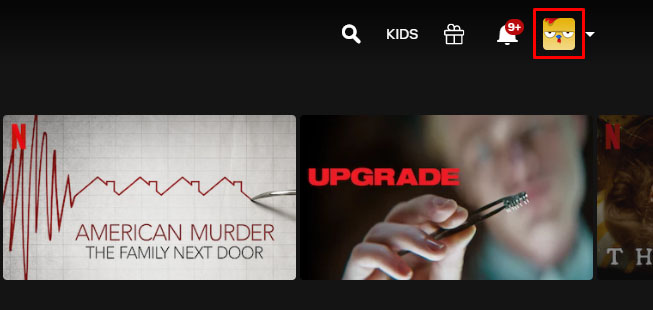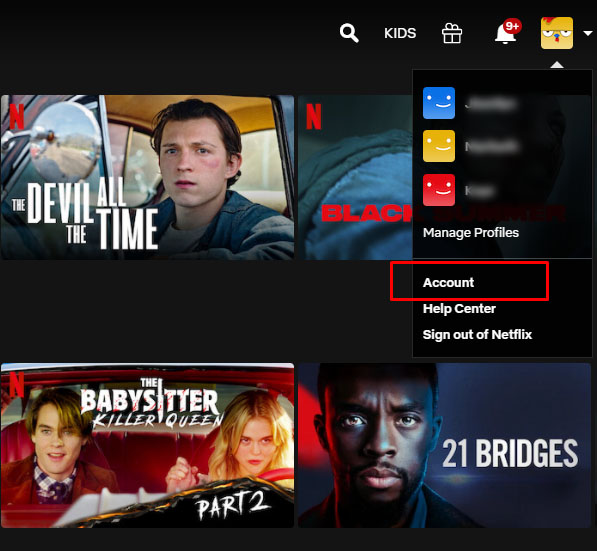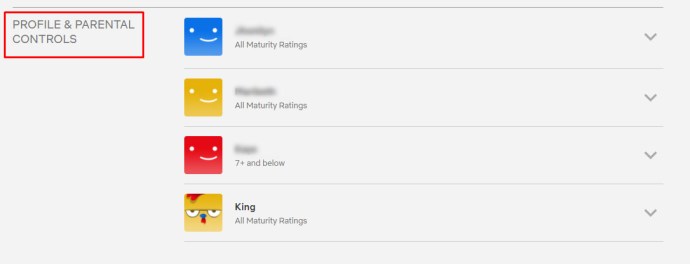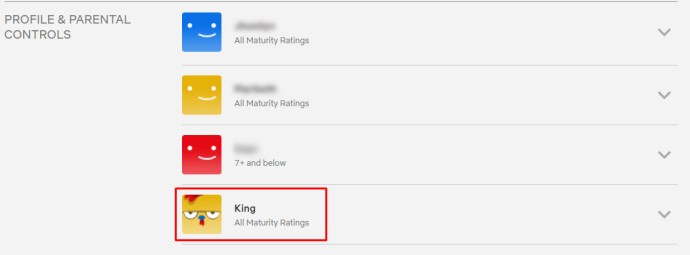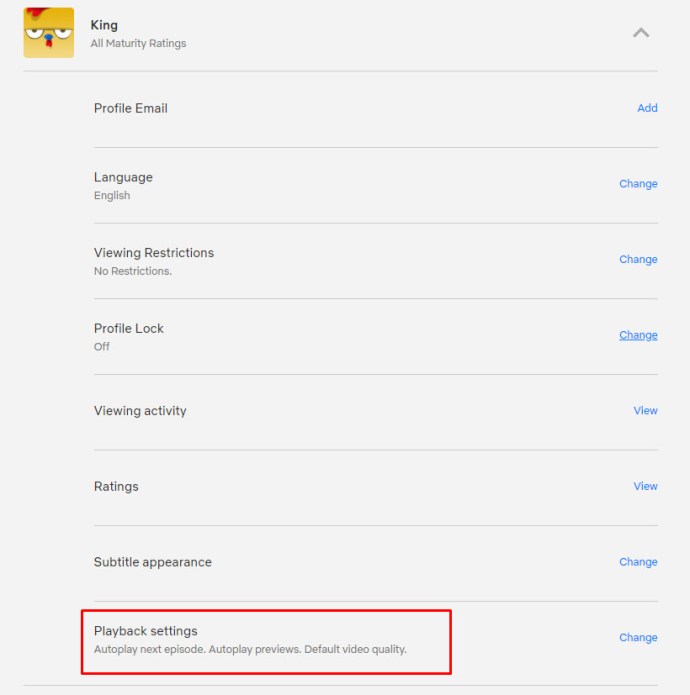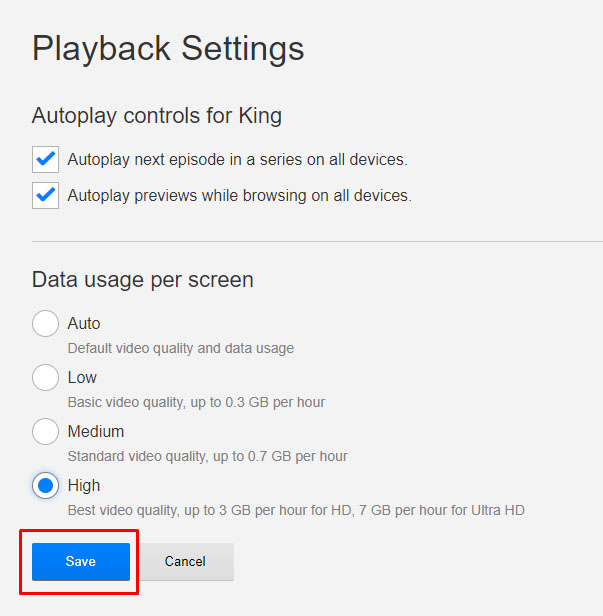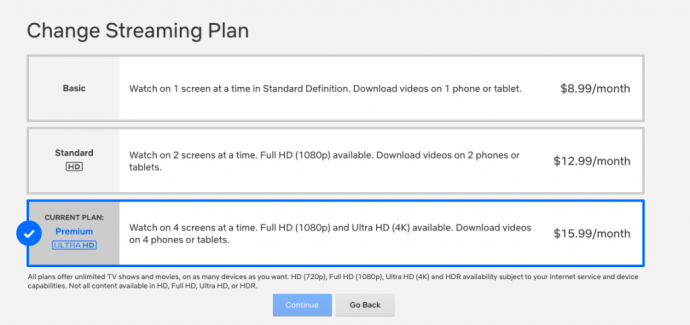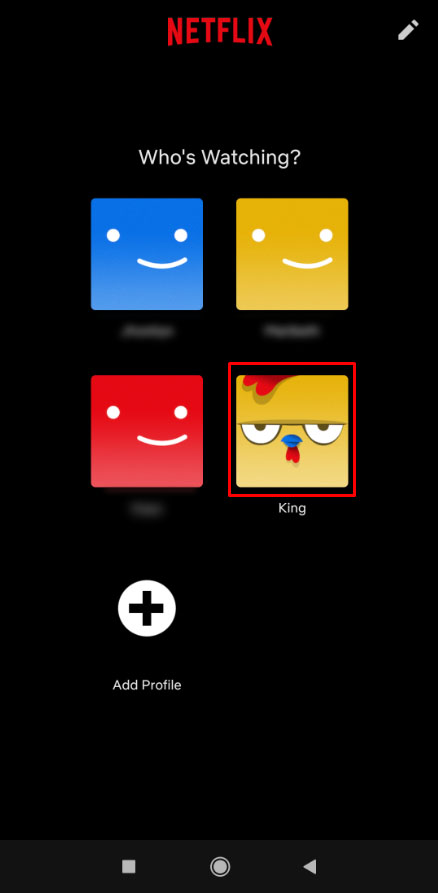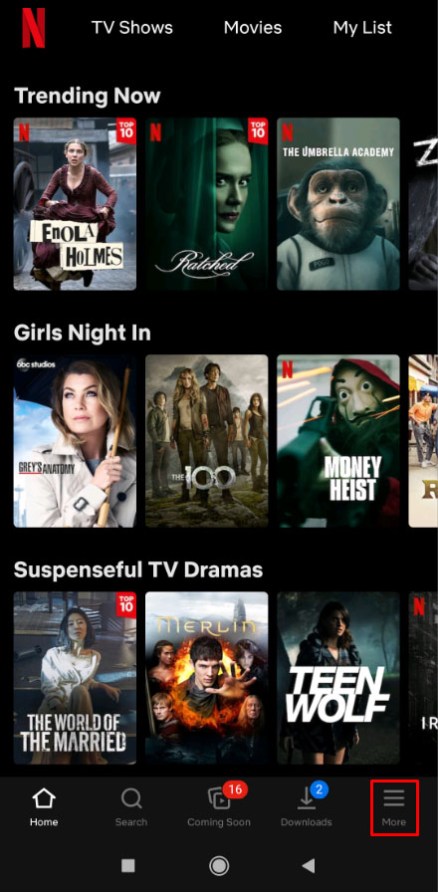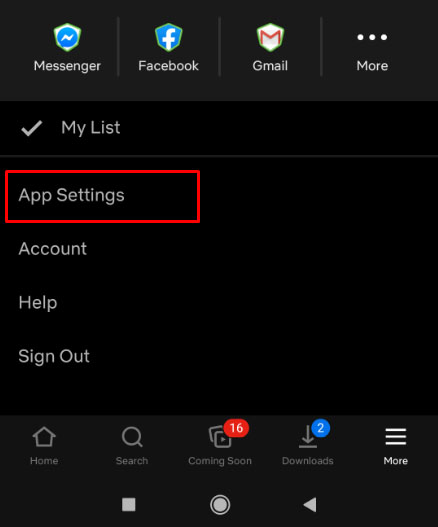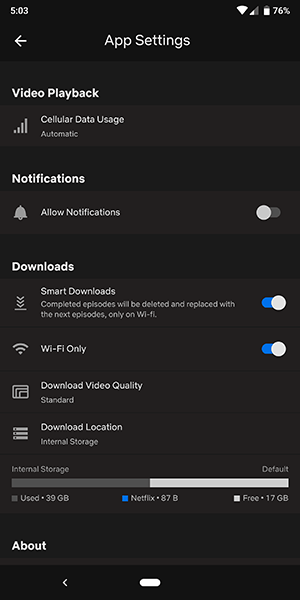Film, televizyon programı ve belgesel hayranları için Netflix'in yerini hiçbir şey tutamaz. Başlangıçta çevrimiçi bir DVD kiralama hizmeti olan Netflix, akışlı eğlence çağının başlamasına yardımcı oldu. Medya şirketleri arasındaki savaş daha da kızışırken, şirket çoğu insan için olmazsa olmaz akış uygulaması olmaya devam ediyor.
Netflix'in insanların medyayı tüketme şeklini değiştirmeye yardımcı olmasının yollarından biri, daha yüksek kaliteli bir video izlemeyi kolaylaştırmaktır. Yüksek tanımlı video 2000'li yılların ortalarından beri standart haline geldi, ancak 4K ve Ultra HD içerikle, en sevdiğimiz şovlar ve filmler daha da keskinleşiyor.
Seçeneklerinizi Anlama
HD yayın ve görüntü kavramı, izlediğiniz videonun çözünürlüğünden gelir. Çözünürlük ne kadar yüksek olursa, videonuzun kalitesi o kadar iyi olur ve her çekimde size daha fazla ayrıntı verir. Standart tanımlı çekimler tipik olarak 480p veya 640×480 çözünürlükte gösterilir. İlk sayı grubu yatay pikselleri ölçer ve sonraki grup dikey pikselleri tanımlar. 720p'de, video varsayılan olarak 1280x720p çözünürlükte geniş ekrana dönüşür.
4K çözünürlük, 1080p üzerinde önemli bir gelişmedir. Bu, ev içi televizyonların on beş yıldır gördüğü ilk gerçek gelişmedir ve içeriğinizi yükseltmek için para harcamaya istekliyseniz, gerçekten kendi evinizde inanılmaz, tiyatro benzeri bir deneyim yaşayabilirsiniz.

Tahmin edebileceğiniz gibi, dünyanın önde gelen yayın hizmeti Netflix, video çözünürlüğünü oldukça ciddiye alıyor. Standart tanımlı akışlardan yüksek çözünürlüklü Ultra HD akışlara kadar bir dizi seçenek sunarak, en çok istediğiniz çözünürlükte video izlemeyi kolaylaştırır.
Ne yazık ki Netflix, ayarlarında bu çözünürlük değişikliklerinin reklamını yapmak konusunda pek başarılı değil. Örneğin YouTube'dan farklı olarak, video oynatıcıda video çözünürlüğünüzü seçmeyi kolaylaştıran bir seçenek yoktur. Netflix ile yapabileceğiniz yeterince reklamı yapılmamış birçok şey var.

Ancak ayarlarınızı kişisel olarak kontrol etmek istiyorsanız, şansınız bitmedi. Netflix, menünün ayarlar panelinde bir miktar kontrol sunar, ancak etrafa bakıldığında hemen görünmeyebilir. Akışlarınızın kalitesini kontrol etmek istiyorsanız - kaliteyi mümkün olduğunca artırmak veya sınırlı veri hizmetlerinde kaliteyi düşürmek için - yapabilirsiniz. Netflix'te video kalitesini nasıl değiştireceğiniz aşağıda açıklanmıştır.
PC'nizde, Akıllı TV'nizde veya Set Üstü Kutunuzda Netflix
Netflix'i dizüstü bilgisayarınızda yayınlamak, çoğunlukla üniversite öğrencileri ve genel olarak daha genç kullanıcılar tarafından yapılan bir şey olsa da, hem set üstü kutularda hem de akıllı TV'lerde inanılmaz derecede popüler olmaya devam ediyor.
Netflix'i bilgisayarınızın tarayıcısına yükleyin ve profilinizi seçin. Akış seçenekleri, ayarlarda profil seçeneklerinizin altında oldukları için yalnızca profilinizle senkronize edilir. Bu nedenle, dalmadan önce doğru profili seçtiğinizden (veya geçiş yaptığınızdan) emin olun.

Hesap ayarlarınızda ödeme seçeneklerinizi, Netflix için e-posta adresinizi görüntüleyebilir, planınızı ve ödemenizi değiştirebilir ve çok daha fazlasını yapabilirsiniz.
Oynatma seçeneklerinizi değiştirmek için:
- Uygun profile giriş yaptıktan sonra sağ üst köşedeki simgeye tıklayın.
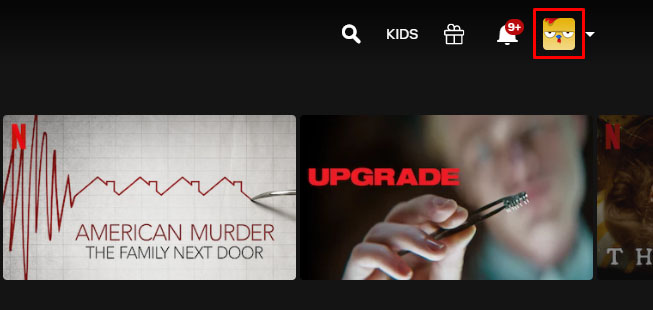
- Açılır menüden 'Hesap' üzerine tıklayın.
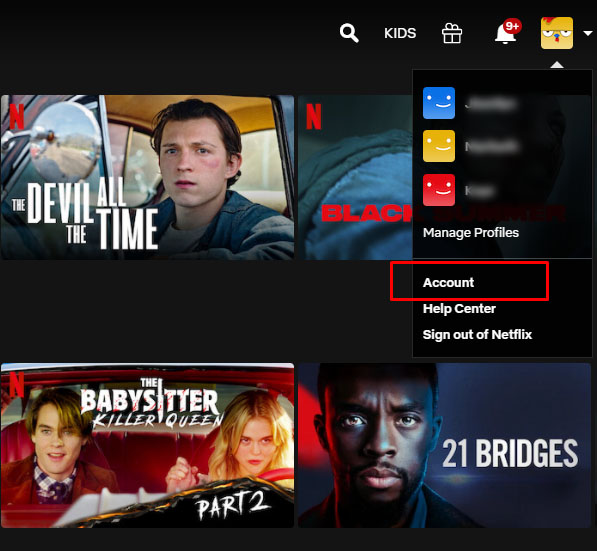
- Profil ve Ebeveyn Denetimleri bölümünü aşağı kaydırın
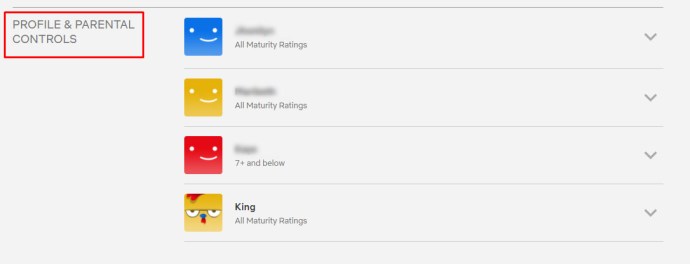
- Ayarlarını değiştirmek istediğiniz profile tıklayın.
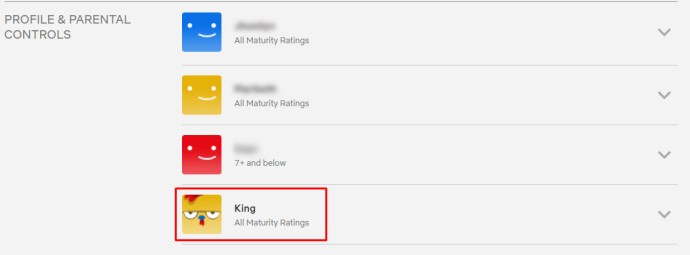
- 'Oynatma Ayarları'nı bulun ve hemen sağda bulunan 'Değiştir'e dokunun.
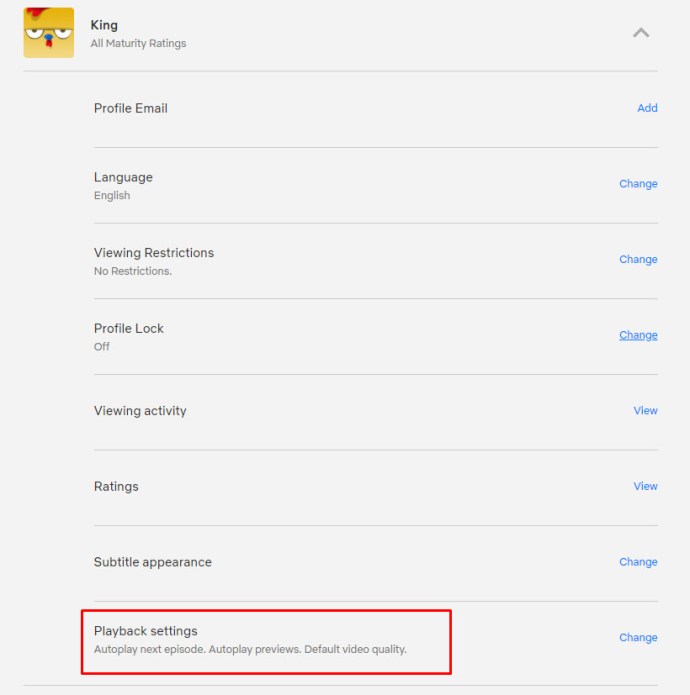
- İstediğiniz seçenekleri seçin ve 'Kaydet'i tıklayın.
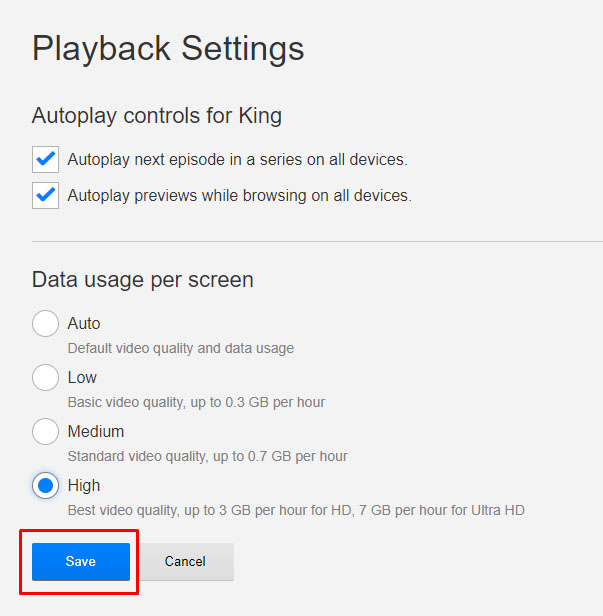
Netflix'te otomatik oynatmayı etkinleştirme veya devre dışı bırakma seçeneği vardır, ekranın ana kısmı, en sevdiğiniz Netflix Orijinallerinin ve filmlerin oynatılacağı çözünürlüğü kontrol etmek için seçeneklerle kaplanır.
Varsayılan olarak, Netflix bunu her profilde Otomatik olarak ayarlar; bu, videonun internet cihazınızın kalitesine göre otomatik olarak değişeceği anlamına gelir. Yeterince hızlı bir bağlantıyı destekleyemiyorsanız, HD video oynatamazsınız ve Netflix çözünürlüğünüzü otomatik olarak düşürür. Çoğu insan için bu, çoğu zaman HD kalitesini gösteren ve Netflix'in içerik kitaplığını daha yavaş internet bağlantılarında standart tanımlı olarak izleyebilmenizi sağlayan sağlam bir uzlaşmadır.

Video kalitesinin her zaman mümkün olduğu kadar yüksek olmasını isteyenler için “Yüksek” seçeneğini seçin. Bu, planınıza bağlı olarak 720p/1080p veya 4K Ultra-HD'de yayın yapar ve saatte makul miktarda veri tüketir (1080p video için saatte 3 GB, 4K video için saatte 7 GB).
Veri kullanımınızdan tasarruf etmek istiyorsanız akış kalitenizi düşürmeyi düşünmelisiniz. Orta seçenek, 480p civarında olduğunu tahmin ettiğimiz "standart" video kalitesinde yayın yapıyor ve saatte yalnızca 700 MB tüketiyor.
Kalitede BÜYÜK bir düşüş olduğu için Düşük'e geçmenizi önermiyoruz (en yavaş bağlantılarda 240p kadar düşük), ancak gerçekten mümkün olduğunca fazla veri kaydetmeniz gerekiyorsa, bunu yapmanın iyi bir yolu. Düşük kalite yalnızca yayıncılara saatte yaklaşık 300 MB'a mal olur.
Not web sayfasındaki bu seçeneklerin değiştirilmesi yalnızca bilgisayarınızı veya televizyon tabanlı yayınlarınızı etkiler, mobil cihazlarda yayınlarınızı değiştirmez. Bunu yapmak için telefonunuzdaki veya tabletinizdeki ayarları değiştirmeniz gerekir. Aynı şekilde, bu seçeneklerin yalnızca sizin profil. Verilerden tasarruf etmek istiyorsanız her profiline sahipseniz, bunu her hesap için tek tek manuel olarak değiştirmeniz gerekir.
4K'ya yükseltme
Netflix tüm hesaplarda HD oynatmayı desteklerken, en temel planda 4K yayınlayamazsınız Netflix tarafından sunulmaktadır. Neredeyse her Netflix Orijinali 4K olarak çekilip yayınlansa da ve birçok filme 4K olarak da yayın yapma seçeneği verilmiş olsa da, Netflix hesabınızı yükseltmeniz gerekiyor daha yüksek çözünürlüklü dosyaları gerçekten yayınlamak için.
Hesabınızı yükseltmek için Hesap seçeneklerine geri dönün ve sayfanın ortasındaki "Plan Ayrıntıları" seçeneğini arayın. Hem akış planlarınızı hem de DVD planı seçeneklerinizi burada bulacaksınız.
Örneğin, Standart akış planındaysanız, planınızın yanında küçük bir HD simgesi görürsünüz, ancak 4K seçeneği görmezsiniz. Bu, 4K Ultra HD değil, yalnızca HD yayın yaptığınız anlamına gelir. Planınızı seçmek için menüyü açmak için bu seçenekten “Planı Değiştir”i seçin. Mayıs 2020 itibariyle, Netflix şu anda 3 farklı katman sunmaktadır:
- Temel: Ayda 8,99 ABD Doları karşılığında tek bir ekranda standart tanımlı akışa izin verir.
- Standart: 1080p akışa ve iki eşzamanlı akışa izin veren en popüler plan. Bu plan şu anda size ayda 12,99 ABD doları kazandıracak.
- Premium: Ultra-HD desteği ve ayda 15,99 ABD doları karşılığında aynı anda dört ekranda akış yapma özelliğini içerir.
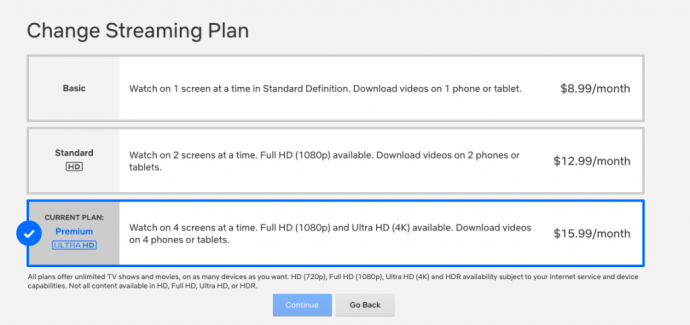
Netflix'in sunduğu en iyi kaliteyi arıyorsanız, bu ayda 15,99 ABD doları ödemeniz gerekir. Pahalı, ancak Netflix'in yüksek çözünürlüklü akışları söz konusu olduğunda istediği şey bu. Alternatif olarak, 1080p planında kalmak size yılda 36 $ tasarruf sağlar ve 4K ekranınız yoksa, bu değişikliği cebinizde tutmaktan kesinlikle daha iyi olursunuz.
Akıllı Telefonunuzda Netflix
Tamam, resminizin net ve temiz olması için masaüstünüzdeki ve akış kutunuzdaki seçeneklerinizi değiştirdiniz. Bu arada, akıllı telefonunuzda tamamen farklı bir sorunla karşı karşıyasınız: veri sınırları.
Amerika Birleşik Devletleri'ndeki operatörler aracılığıyla yapılan sınırsız planların bile "yumuşak" bir sınırı vardır, bu da hareket halindeyken belirli bir miktarda akıştan sonra veri hızınızı düşürür. Verilerinizden en iyi şekilde yararlanmak veya telefonunuzun Netflix içeriğini çevrimdışı oynatma için indirme şeklini değiştirmek istiyorsanız, bunun için de bir kılavuzumuz var. Her seçeneğe daha yakından bakalım.
Akış Seçenekleri
Uygulamayı Android veya iOS cihazınızda açın ve ekranın alt kısmındaki menü çubuğunu arayın. Ekranın en sağ tarafında, için bir seçenek göreceksiniz. "Daha." Bunu tıklayın ve arayın Uygulama ayarları listenin en altına doğru ve o seçeneğe dokunun. Uygulama Ayarlar uygulama içinde tam olarak ne istediğinizi seçmenize olanak tanır ve mevcut ilk seçenek muhtemelen çoğu kişinin aradığıdır: video çözünürlüğü oynatma.

Buradaki seçenekler, genellikle Netflix tarafından sağlananlardan çok farklıdır. Yukarıdaki normal oynatma ayarları ekranındaki standart akış seçenekleri seçiminden farklı olarak, mobil platformlardaki Netflix, cihazınızın veriler etrafında oynatmasını değiştirmeye odaklanır.
Video oynatma seçeneğini seçtiğinizde, etiketli bir menü göreceksiniz. “Hücresel Veri Kullanımı.” Varsayılan olarak, bu seçenek "Otomatik" açık olarak ayarlanmıştır. Ancak isterseniz, seçimi kapatıp aşağıdaki listeden üç seçenekten birini seçerek bunu değiştirebilirsiniz:
- Yalnızca Wi-Fi: Mobil ağlarda akış özelliğini tamamen durdurur.
- Verileri kaydet: Verilerinizi süreçte kaydetmek için akışınızın kalitesini düşürür.
- Maksimum veri: Servis sağlayıcınız tarafından izin verilen maksimum video kalitesini aktarır.

Bu seçeneğin, mobil cihazlarda akışlarınızın gerçek video kalitesini değiştirmenize izin vermemesinin nedeni, yukarıda bahsettiğimiz aynı sınırsız planlar sayesindedir. Amerika Birleşik Devletleri'ndeki her bir operatör artık ağlarında video akışını kısıyor, bu da mobil olduğunuzda video akışının sınırlamalarıyla uğraşmanız gerekeceği anlamına geliyor.
Bildiğimiz kadarıyla hiçbir mobil hizmet sağlayıcı ağlarında 1080p'den fazla akışa izin vermez; çoğu operatöre ve plana bağlı olarak bunu yalnızca 480p veya 720p video akışlarıyla sınırlar. Bunun kendi ağınızla ilgili bir şeyden kaynaklanıp kaynaklanmadığını ve daha iyi kalite için planınızı yükseltip yükseltemeyeceğinizi görmek için operatörünüze ve özel planınıza danışmak isteyeceksiniz.
İndirme Seçenekleri
Mobil cihazınızdaki seçenekler listesi, yalnızca oynatma için akış seçeneklerinizi değiştirme yeteneğini değil, aynı zamanda cihazınıza kaydettiğiniz indirmelerin kalitesini değiştirme yeteneğini de içerir.
- Netflix uygulamasına giriş yapın ve profilinizi seçin
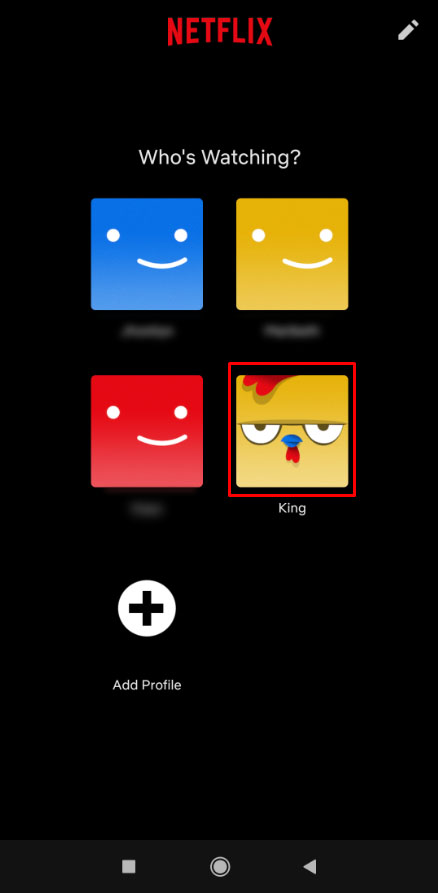
- Sağ alt köşedeki üç yatay çizgiyi bulun ve üzerlerine dokunun
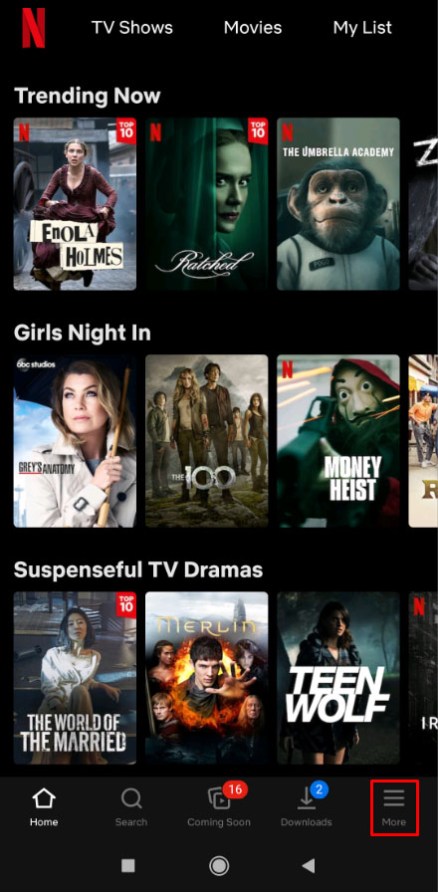
- 'Uygulama Ayarları'na dokunun
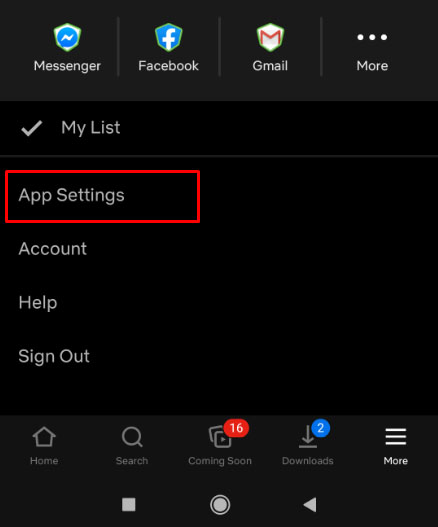
- 'Hücresel Veri'ye dokunun
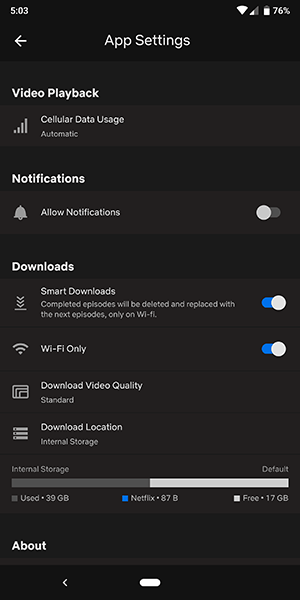
- Dört uygun indirme seçeneğinden biri arasında geçiş yapın

Akış seçeneklerinden farklı olarak, Netflix'teki indirme seçeneklerinizi değiştirmek istemenizin nedeni aslında cihazınızda yer kazanma yeteneğidir. Uçakla seyahate çıkmayı veya uzun bir tatile çıkmayı planlıyorsanız, telefonunuzdaki olası sınırlı depolama alanından en iyi şekilde yararlanmak isteyeceksiniz.
İçeriğinizin kalite düzeyini seçmek için Uygulama Ayarları menüsünde seçebileceğiniz iki seçenek vardır:
- Standart: Standart tanımlı bir indirme. Bir telefonda video izliyorsanız, bu seçeneği seçerseniz muhtemelen iyisinizdir. Altı inçten daha büyük olmayan bir ekranda izlediğiniz için kalite farkı en iyi ihtimalle göz ardı edilebilir. Ancak, bir iPad veya başka bir tablette izleyenleriniz için, bu kalite düzeyini biraz hayal kırıklığı yaratabilir.
- Yüksek: Bu ayar daha fazla depolama alanı kullanır ve indirilmesi daha uzun sürer, ancak ekranınızda çok daha iyi görünür. Çözünürlük 720p veya daha yüksek bir yerde, ancak iTunes veya başka bir çevrimiçi pazardan standart bir indirme kadar keskin görünmeyebilir.

Sonuç olarak, telefonunuzu Standart modda ve tabletinizi Yüksek modda bırakmanız muhtemelen daha iyi olur. Bu seçenekler, akış sırasında deneyiminizi en üst düzeye çıkarmanın en iyi yoludur.